1. Ringkasan
Di lab ini, Anda akan mempelajari cara membuat pipeline pembuatan berbasis perintah untuk koleksi gambar Anda.
Anda akan menyelesaikan langkah-langkah berikut:
- 1️⃣ Mulai dengan gambar arsip
- 2️⃣ Mengekstrak karakter untuk membuat gambar referensi yang benar-benar baru
- 3️⃣ Buat serangkaian ilustrasi hanya menggunakan perintah dan aset baru
Berikut ringkasan pencapaian Anda:
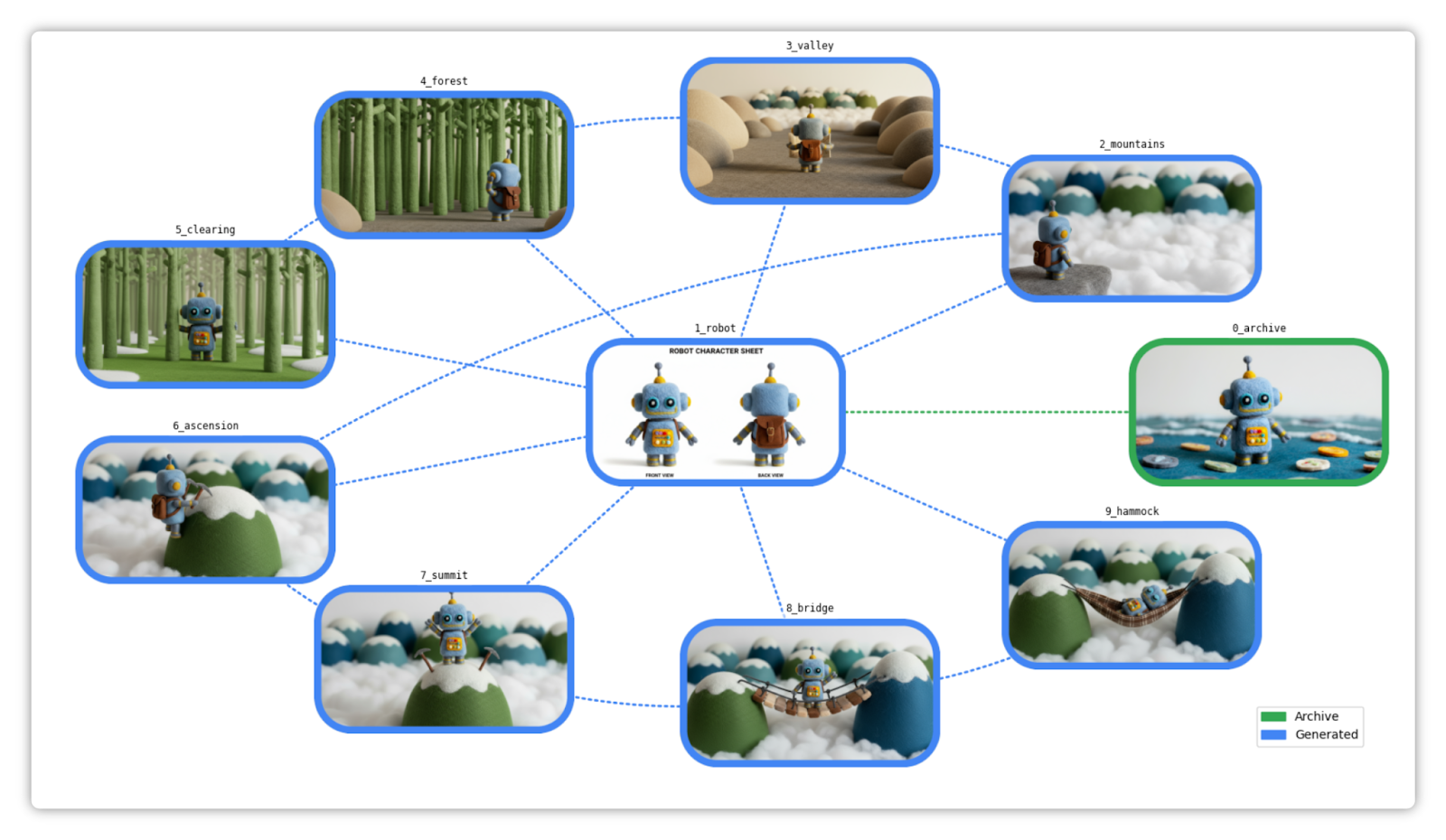
Yang akan Anda pelajari
- Cara membuat gambar baru yang konsisten dari gambar dan perintah
- Cara membuat lembar karakter
- Cara menggunakan perintah deskriptif atau imperatif
- Cara mendapatkan manfaat dari pemahaman spasial Gemini
- Cara membuat grafik aset
Yang Anda butuhkan
- Memahami cara menjalankan Python di notebook (di Colab atau lingkungan Jupyter lainnya)
- Project Google Cloud (Vertex AI) atau kunci Gemini API (Google AI Studio) dengan penagihan diaktifkan
ℹ️ Total biaya untuk menjalankan lab ini di Google Cloud kurang dari 1 USD.
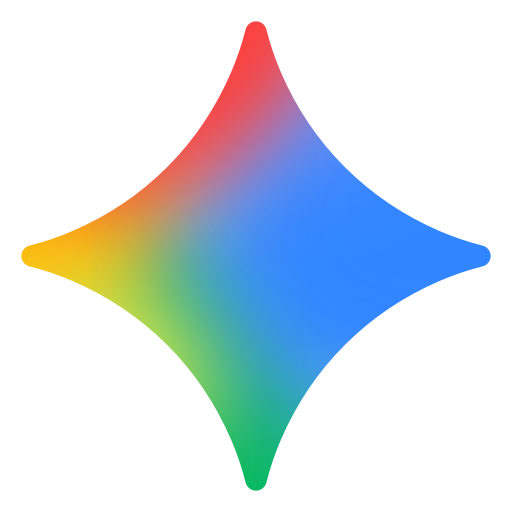
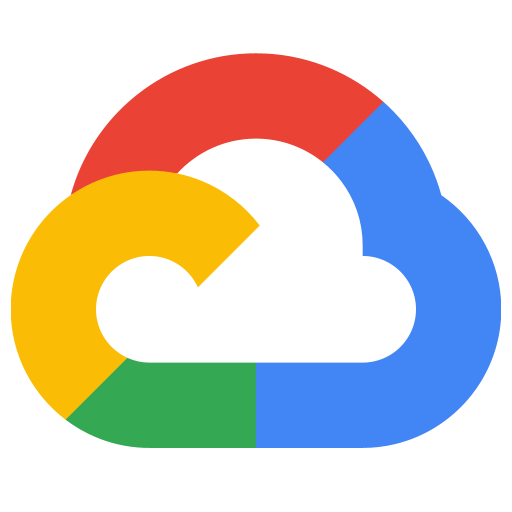
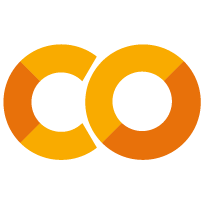
Mari kita mulai...
2. Sebelum memulai
Untuk menggunakan Gemini API, Anda memiliki dua opsi utama:
- Melalui Vertex AI dengan project Google Cloud
- Melalui Google AI Studio dengan kunci Gemini API
🛠️ Opsi 1 - Gemini API melalui Vertex AI
Persyaratan:
- Project Google Cloud
- Vertex AI API harus diaktifkan untuk project ini
🛠️ Opsi 2 - Gemini API melalui Google AI Studio
Persyaratan:
- Kunci Gemini API
Pelajari lebih lanjut cara mendapatkan kunci Gemini API dari Google AI Studio.
3. Menjalankan notebook
Pilih alat pilihan Anda untuk membuka notebook:
🧰 Alat A - Buka notebook di Colab
🧰 Alat B - Buka notebook di Colab Enterprise atau Vertex AI Workbench
💡 Opsi ini mungkin lebih disukai jika Anda telah mengonfigurasi project Google Cloud dengan instance Colab Enterprise atau Vertex AI Workbench.
🧰 Alat C - Dapatkan notebook dari GitHub dan jalankan di lingkungan Anda sendiri
⚠️ Anda harus mendapatkan notebook dari GitHub (atau meng-clone repositori) dan menjalankannya di lingkungan Jupyter Anda sendiri.
🗺️ Daftar isi notebook
Untuk navigasi yang lebih mudah, pastikan untuk meluaskan dan menggunakan daftar isi. Contoh:
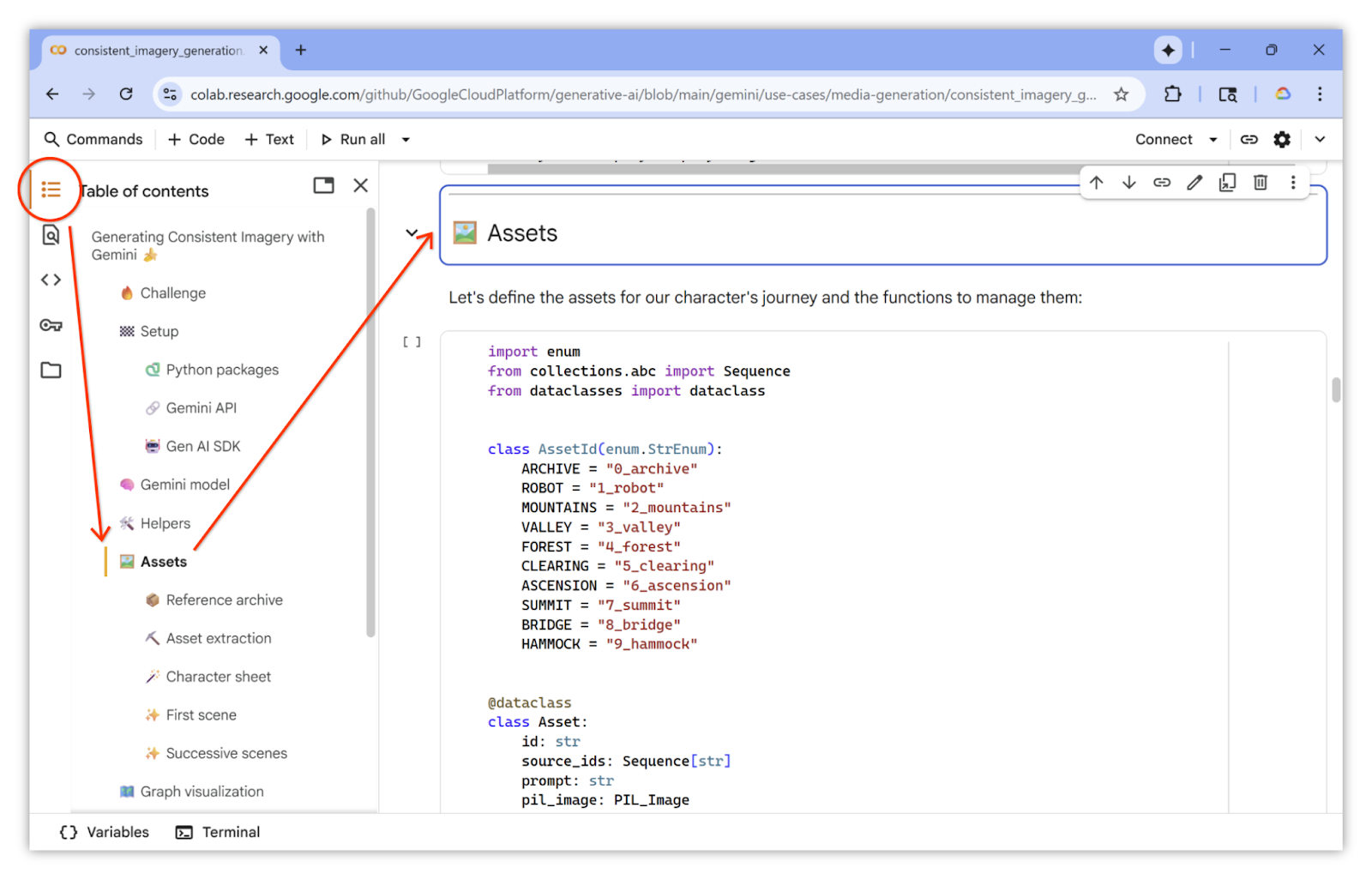
🏁 Jalankan notebook
Anda sudah siap. Sekarang Anda dapat mengikuti dan menjalankan notebook. Selamat bersenang-senang!...
4. Selamat!

Selamat, Anda telah menyelesaikan codelab.
Pelajari lebih lanjut
- Lihat notebook resep Nano Banana untuk contoh praktis lainnya.
- Pelajari kasus penggunaan tambahan di Galeri Prompt Vertex AI.
- Tetap dapatkan info terbaru dengan membaca Catatan Rilis Vertex AI.

